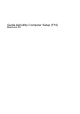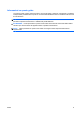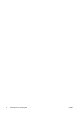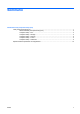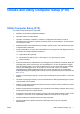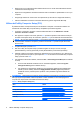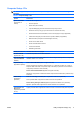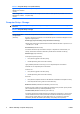Computer Setup (F10) Utility Guide
●
Risolvere errori di configurazione del sistema rilevati ma non corretti automaticamente durante
l'autotest di accensione (POST).
●
Duplicare la configurazione del sistema salvando i dati su dischetto e ripristinandoli su uno o più
computer.
●
Eseguire gli autotest su un disco fisso ATA specificato (se la funzione è supportata dal disco).
●
Attivare o disattivare la funzione di sicurezza DriveLock (quando supportata dall'unità).
Utilizzo dell'utility Computer Setup (F10)
È possibile accedere a Computer Setup solo accendendo il computer o riavviando il sistema. Per
accedere al menu delle utility Computer Setup, completare la procedura seguente:
1. Accendere o riavviare il computer. In Microsoft Windows fare clic su Start/Avvio > Chiudi
sessione > Riavvia il sistema.
2. Non appena il computer si accende, premere F10 quando la spia del monitor diventa verde per
accedere a Computer Setup. Se necessario, premere Invio per escludere la schermata del titolo.
NOTA: Se non viene premuto il tasto F10 al momento opportuno, per poter accedere all'utility
sarà necessario riavviare il computer e premere nuovamente F10 quando la spia del monitor
diventa verde.
3. Scegliere la lingua e premere Invio.
4. Nel menu Utility di Computer Setup è possibile scegliere tra cinque voci: File, Storage
(Memorizzazione), Security (Sicurezza), Power (Alimentazione) e Advanced (Avanzate).
5. Utilizzare i tasti freccia (sinistra e destra) per selezionare la voce di interesse. Con i tasti freccia
(su e giù) selezionare un'opzione, quindi premere Invio. Per ritornare al menu delle utility Computer
Setup, premere il tasto Esc.
6. Per applicare e salvare le modifiche, selezionare File > Save Changes and Exit (Salva modifiche
ed esci).
●
Se sono state effettuate modifiche che non si desidera applicare, selezionare Ignore
Changes and Exit (Ignora modifiche ed esci).
●
Per ripristinare le impostazioni di fabbrica o le impostazioni predefinite precedentemente
salvate (in alcuni modelli), selezionare Apply Defaults and Exit (Applica impostazioni
predefinite ed esci). Questa opzione ripristina i valori predefiniti originali di fabbrica del
sistema.
ATTENZIONE: NON spegnere il computer mentre il BIOS sta memorizzando le modifiche a Computer
Setup (F10) perché potrebbero verificarsi problemi a livello di CMOS. Per sicurezza spegnere il
computer solo dopo essere usciti dalla schermata F10 Setup.
Tabella 1 Utility Computer Setup (F10)
Menu Tabella
File Tabella 2 Computer Setup - File a pagina 3
Storage (Memorizzazione) Tabella 3 Computer Setup - Storage a pagina 4
Security (Sicurezza) Tabella 4 Computer Setup - Security a pagina 6
Power (Alimentazione) Tabella 5 Computer Setup - Power a pagina 9
Avanzata) Tabella 6 Computer Setup - Advanced (per utenti avanzati)
a pagina 9
2 Utilizzo dell'utility Computer Setup (F10) ITWW